Win1系统是目前很多用户都在使用的电脑操作系统,但是最近安装的Win11系统有很多bug。许多用户想重置系统,但不知道如何保存个人文件。下面小编就给大家详细介绍一下。快来看看你有没有需要!
如何重置系统以在 Windows 11 中保留个人文件
打开电脑上的win11设置。
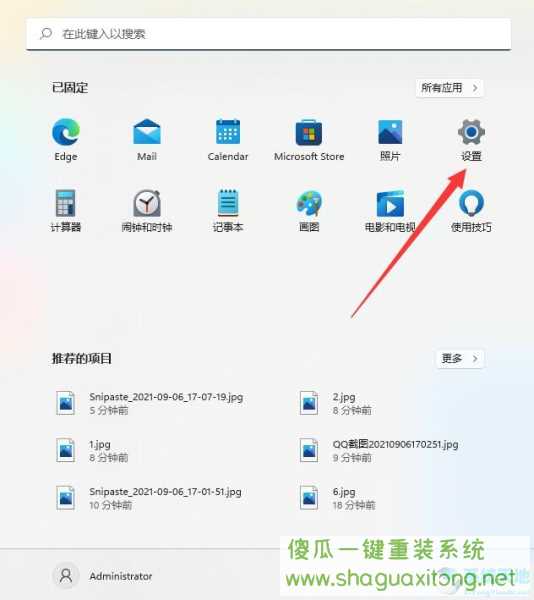
在系统选项卡中,向下滚动并单击恢复。
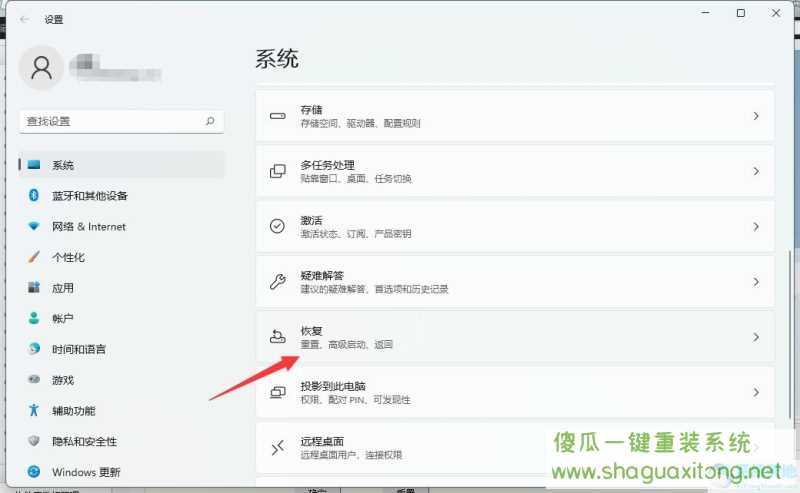
单击初始化 PC 按钮。
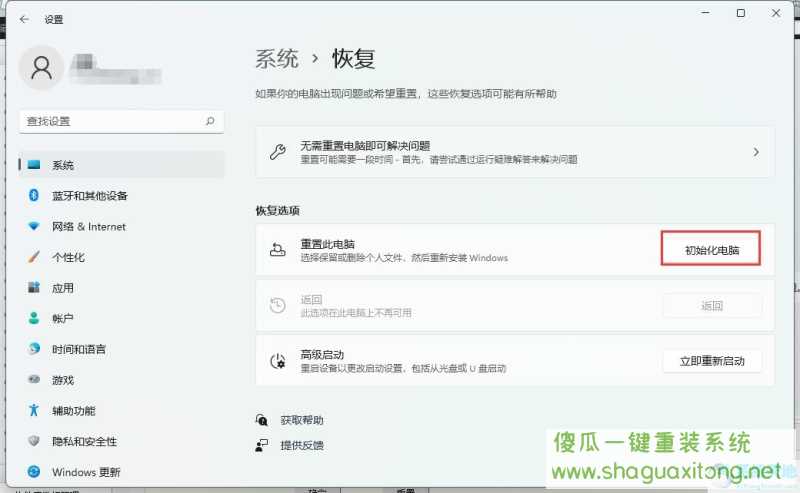
出现重置窗口时,选择是否要保留文件。保留我的文件(推荐):删除应用程序和设置,但保留个人文件。删除所有内容:删除所有个人文件、应用程序和设置。

选择您要如何重新安装 Windows。
单击下一步继续。
最后,检查设置并单击重置。
现在它将开始重置过程。如果选择云下载,首先会从微软下载最新的Windows 11,大概会消耗4GB左右的数据。整个过程大约需要20-30分钟。

在此过程中,您的计算机可能会重新启动几次。确保您的机器在安装过程中已插入电源。
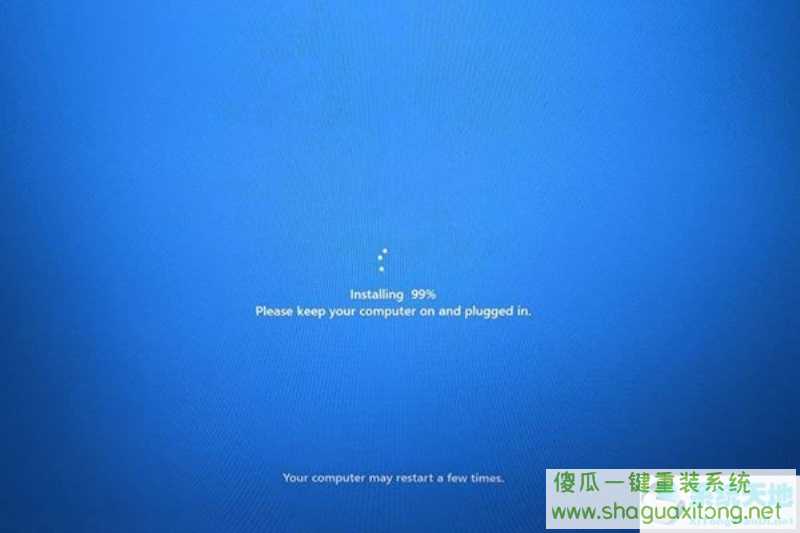

重置(保留我的文件)有什么作用?
删除已安装的应用程序和驱动程序。
重置您对设置所做的任何更改。
保留照片、音乐、视频或个人文件(驱动器上的数据是安全的)。
查看重置期间删除的应用列表
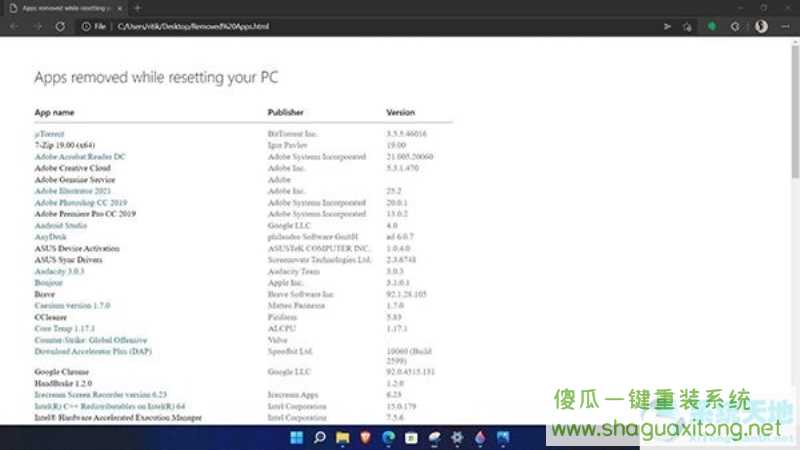
重置完成后,您将在桌面上看到“已删除的应用程序”HTML 文件。在浏览器中打开此文件可查看重置 PC 时删除的所有应用和程序的列表。
关于如何在 Windows 11 重置系统中保留个人文件就介绍到这里,希望对大家有帮助。